站长资源电脑基础
Win11系统管理员权限怎么获取?
简介Win11系统管理员权限怎么获取?在使用电脑时,如果没有获取管理员权限,很多操作可能会无法进行,那新系统win11要如何获取管理员权限呢?针对这个问题,小编下面就给大家整理了详细的方法步骤,有需要的
Win11系统管理员权限怎么获取?
在使用电脑时,如果没有获取管理员权限,很多操作可能会无法进行,那新系统win11要如何获取管理员权限呢?针对这个问题,小编下面就给大家整理了详细的方法步骤,有需要的用户可以看下去哦。
方法一:
1、首先按下键盘上的“win+r”组合键打开运行。
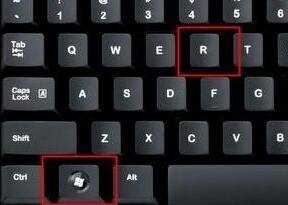
2、接着在弹出的运行框中输入“gpedit.msc”,按下回车确定。
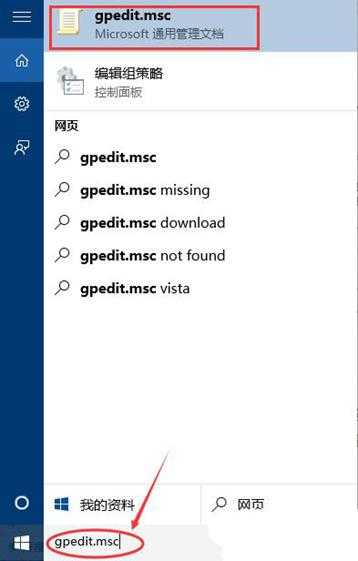
3、在组策略编辑器中依次进入“计算机配置-》Windows设置-》安全设置-》本地策略-》安全选项”。
4、进入安全选项后双击右侧的“管理员账户状态”。
5、在管理员账户状态中,勾选“以启用”,再点击下方“确定”保存即可获得管理员权限。
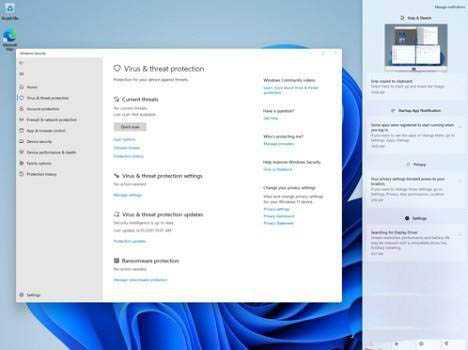
方法二:
1、点击开始菜单,选择“设置”。
2、在设置窗口中,打开“帐户”。
3、进入帐户窗口后,切换至“家庭和其他用户”项,点击其他用户下的本地帐户→更改帐户类型。
4、最后将本地帐户设置为管理员并确定生效即可。
以上就是关于win11管理员权限获取方法,希望大家喜欢。